Que es Pinterest
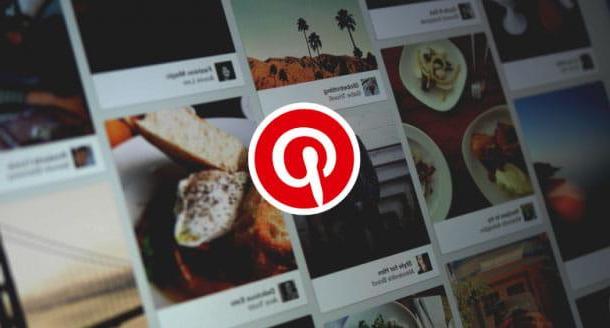
Antes de ver en detalle cómo funciona Pinterest, parece correcto aclarar un poco mejor sus ideas sobre lo que es Pinterest. Como ya se mencionó en las líneas introductorias del artículo, se trata de una red social, fundada en 2010, que a nivel conceptual retoma la idea de fijar contenidos interesantes en "tableros de mensajes virtuales".
La plataforma, de hecho, te permite crear pizarras virtuales temáticas sobre numerosos temas: moda, belleza, cine, series de televisión, cocina, arte, dibujo, música, pasatiempos, lugares para visitar, tecnología y mucho más. He enumerado solo algunos, pero las categorías de Pinterest son muchas, potencialmente infinitas.
Una vez que se haya registrado en Pinterest, podrá explorar tantas categorías como desee y "Pinnare" (es decir, anclar virtualmente) todas las imágenes que desea guardar, categorizándolas bajo una pizarra virtual temática, llamada Mensaje. No te preocupes si a nivel teórico todo parece aparentemente complejo: en realidad es mucho más sencillo e intuitivo de lo que imaginas.
Se puede acceder a Pinterest desde teléfonos inteligentes y tabletas a través de una aplicación dedicada, así que tenga a mano su dispositivo favorito (es compatible con Android e iOS / iPadOS. Alternativamente, también puede usar Pinterest desde su navegador, usando la versión web de la red social.
Ahora que te he explicado un poco mejor qué es Pinterest, veamos en detalle cómo funciona en todos los dispositivos.
Cómo registrarse en Pinterest
Lo primero que debe hacer para usar Pinterest es crear una cuenta que le permita usar la plataforma en todos los aspectos. Veamos, pues, cómo registrarse en Pinterest, tanto desde el móvil como desde la PC.
Desde teléfonos inteligentes y tabletas

Si quieres actuar desde teléfono inteligente y tableta, primero debe instalar y ejecutar la aplicación Pinterest para Android o iOS / iPadOS. Luego debes crear tu cuenta, siguiendo las instrucciones que se te brindan en la pantalla.
Por favor indique el suyo dirección de correo electrónico en el campo de texto correspondiente y toque el botón Continuar. Entonces elige el la contraseña para proteger su cuenta, presione el botón adelante, especifica el tuyo nombre e apellido, presiona el botón adelante, indica el tuyo edad y toca el botón de nuevo adelante, continuar.
Finalmente, indique si está masculino o femmina, especifica el tuyo país de residencia y, finalmente, elige cinco o más categorías, para ver contenido relacionado con sus intereses (p. ej. Comillas, Ideas con madera, Hágalo usted mismo y hobby, humor, Tecnología, etc.). Una vez hecho esto, haga clic en el botón adelante en la parte superior derecha y comience a usar la aplicación.
Alternativamente, puede tocar el botón Continuar con Facebook o botón Continuar con Google (presente en la pantalla de inicio de la aplicación Pinterest) y regístrese con su cuenta de Facebook o su cuenta de Google.
Desde PC

Si prefiere registrarse en Pinterest actuando de PC, vaya a la página principal del servicio, haga clic en el botón Subscrbir, rellena los campos de texto Correo electrónico, Crear una contraseña ed edad con la información requerida y haga clic en el botón Continuar.
En la página que se abre, cambie el nombre que le ha sido asignado por defecto, pinchando en el icono lápiz y escribiendo el nombre de usuario que le interesa, luego haga clic en el botón adelante. Especifique, por tanto, si está masculino o femmina, indica el tuyo país de residencia, haga clic una vez más en el botón adelante e seleccione cinco categorías con el que definir tus intereses. Una vez hecho esto, haga clic en el botón final por fiscal.
Alternativamente, si lo prefiere, puede registrarse directamente con su cuenta de Facebook o su cuenta de Google haciendo clic en el botón Continuar con Facebook o Continuar con Google (en la página principal de Pinterest).
Cómo funciona la aplicación Pinterest
Si te registraste en Pinterest desde el móvil, déjame explicarte cómo usar la red social desde su aplicación oficial. En los siguientes párrafos, de hecho, te mostraré cómo funciona la aplicación Pinterest.
Guardar Pin

Una vez que se haya registrado e indicado una lista inicial con sus intereses, Pinterest comenzará a mostrarle una selección de contenido temático. Puede desplazarse hacia abajo indefinidamente para ver siempre nuevas imágenes.
¿Ha encontrado algo que le gusta y le gustaría guardarlo? No hay problema. tu puedes hacer Pino en una imagen, para guardarla en su muro virtual. ¿Como lo haces? Simplemente toque la imagen y presione el botón rojo Ahorrar. Esto abrirá una pantalla de diálogo: Pinterest te dirá que, para guardar una imagen, primero debes crear un tablero virtual.
Elija, por tanto, uno de los tableros entre los disponibles o cree uno en el momento, pulsando el botón (+) Crear tablero. Si opta por la última solución, deberá asignar un nombre al tablero y confirmar su creación tocando el botón Crea en la parte superior derecha.
Una vez que hayas realizado esta primera operación, por cada pieza de contenido que desees pinchar, Pinterest te preguntará en qué tablero quieres guardar tus futuros Pines. Puedes guardar todo en un solo tablero, pero también crear tantos tableros como quieras, sin ningún tipo de limitación.
En cualquier momento puede acceder a los Pines que ha guardado y ver los tableros que ha creado. Para hacer esto, solo presione el botón Ahorrarse (el icono deomino en la parte inferior derecha, toca el nombre de la junta de su interés o navegue i Pino en la pantalla correspondiente.
Interactuar con un Pin

Es posible en Pinterest obrar recíprocamente con un contenido multimedia de varias otras formas, además del simple Pin en la pared. Al tocar el símbolo de corazón, puede mostrar su agradecimiento por el contenido (manteniendo el dedo presionado sobre el símbolo en cuestión, también puede ver otros reacción con el que expresar tu reacción).
Pulsando sobre el símbolo (...) puedes descargar la imagen y guardarla en la memoria del dispositivo, copiar el enlace para compartir el contenido en otras plataformas, denunciarlo (si rompe las líneas de la comunidad) u ocultarlo. También puedes interactuar con un Pin en Pinterest a través del botón Leer o Visita. De hecho, las imágenes subidas a Pinterest pueden asociarse con un enlace en una página web. Si presiona el botón Leer o eso Visita, será redirigido al sitio web que el autor del Pin ha elegido vincular a la imagen.
Otra herramienta dedicada a la interacción del contenido multimedia de Pinterest que puedes utilizar es el símbolo de lupa en el cuadrado "roto", que le permite buscar contenido visiblemente similar. Este símbolo en particular se encuentra en la esquina inferior derecha de la foto.
Si hace clic en el símbolo en cuestión, Pinterest tendrá la imagen analizada. La red social le devolverá una lista de imágenes similares para permitirle explorar ideas similares a las del contenido seleccionado. Puede utilizar esta herramienta para resaltar toda la imagen a su gusto. Pero te doy una pequeña sugerencia: si acotas el campo de zoom, puedes enfocarte en la búsqueda, comenzando por los detalles más significativos.
Encuentra nuevos Pines

Pinterest es una herramienta muy útil para encontrar nuevas ideas para compartir. puede encontrar nuevos Pines buscando directamente una imagen relacionada con una determinada palabra clave o un determinado tema.
Puedes encontrar nuevos Pines de diferentes formas, en primer lugar buscándolos directamente en el motor de búsqueda de la plataforma. Luego presione el botón Buscar (el icono de lupa ubicado en la parte inferior izquierda) y, en el barra de búsqueda en la parte superior, escriba la palabra clave que identifica el tipo de contenido que desea encontrar. Después de escribir el término de búsqueda de su interés (p. Ej. "Cocina china"), luego, seleccione una de las etiquetas que mejor defina el tipo de contenido que le interesa (p. ej. recetas, espagueti, ravioles, Etc).
También les recuerdo la posibilidad de buscar a partir de una imagen: basta con hacer clic en el icono de cámara ubicado en la barra de búsqueda (en la parte superior) y, después de otorgar permiso a la aplicación para acceder a la cámara del dispositivo, encuadre el tema de su interés y presione el botón punto blanco ubicado en la parte inferior de la pantalla.
Pinterest, te devolverá imágenes similares a la que fotografiaste anteriormente. Es una función muy útil, ¿no?
Sube una foto

Si lo desea, puede cargar imágenes guardadas en la memoria de su dispositivo móvil en Pinterest. El proceso es muy simple. Primero, vaya a su perfil tocando el botón Ahorrarse (el icono deomino ubicado en la parte inferior derecha) y presiona el botón (+) ubicado en la esquina superior derecha de la pantalla.
En este punto, toque el elemento Pino, presente en el menú Crea apareció en la pantalla. A continuación, se abrirá una nueva pantalla que le pedirá que elija la imagen de la memoria de su dispositivo móvil que se cargará en Pinterest: toque en su vista previa, presiona el botón adelante (arriba a la derecha) y finalmente agregue un título y posiblemente uno descripción al Pin; presione el botón de nuevo adelante y elige cual escaparate inserte el contenido (o posiblemente cree uno nuevo presionando el botón apropiado).
Alternativamente, desde la pantalla de agregar un nuevo Pin, puede tomar una foto en el momento (presionando el ícono de cámara) o busque una imagen en la web (presionando el globo).
Para obtener más información sobre cómo publicar contenido en Pinterest y cómo subir fotos a Pinterest, te recomiendo que leas los artículos en profundidad que ya he dedicado al tema.
Cómo funciona el sitio de Pinterest
Si tu quieres saber cómo funciona el sitio de Pinterest, dado que está interesado en utilizar la versión web del servicio, que se puede utilizar en todos los navegadores principales, esta es la parte de la guía que más le interesa. Anticipo que el funcionamiento del servicio de PC no difiere mucho del de la versión móvil, por lo que evitaré detenerme innecesariamente en él. ¡Procedamos!
Guardar Pin

Con guardar Pin en la versión web de Pinterest, después de iniciar sesión en su cuenta e identificar un contenido de su interés, haga clic en su vista previa y luego haga clic en el botón Ahorrar en la parte superior derecha de la página.
En el cuadro que se abre, Pinterest sugerirá algunos tableros para guardar el contenido. Si lo desea, también puede crear un nuevo tablero, escribiendo el nombre que se le asignará, en el campo de texto Nombra el tablero, y luego haciendo clic en el botón Crea ubicado a la derecha.
Para encontrar su contenido guardado, haga clic en el tu foto de perfil (arriba a la derecha), haga clic en el elemento Pizarrón de mensajes y, después de hacer clic en el nombre de la junta de su interés, busque el contenido que había guardado en su interior.
Interactuar con un Pin

mirar interactuar con un Pin, tenga en cuenta que desde una computadora no es posible agregar una reacción a los contenidos mostrados. De cualquier manera, puede ingresar un comentario haciendo clic en el botón (⌵) colocado en correspondencia con la redacción comentarios y, después de escribirlo en el campo de texto correspondiente, haga clic en el botón final, para publicarlo.
Haciendo clic en el botón (...)en su lugar, puede acceder al menú que le permite descargar el contenido, informarlo o incrustarlo en un sitio web; haciendo clic en el icono flecha dentro del cuadrado tienes la opción de compartir el Pin en otras plataformas mientras haces clic en el símbolo de lupa en el cuadrado "roto" puede buscar contenido visualmente similar.
Encuentra nuevos Pines

Te preguntas cómo encontrar nuevos Pines actuando desde la versión web de Pinterest? Simple: haga clic en campo de búsqueda ubicado en la parte superior, escriba los términos de búsqueda de su interés y proporcione Envío en el teclado.
Luego refine su búsqueda haciendo clic en uno de los categoría propuesto por el algoritmo de Pinterest, con el fin de identificar contenido acorde con sus intereses reales.
Sube una foto

Si está utilizando Pinterest desde una PC a través del navegador, para cargar una foto, haga clic en tu foto de perfil (arriba a la derecha), haga clic en el elemento Pino y presiona el botón (+) Crear pin. Luego arrastre la imagen de su interés a la caja gris o haga clic en el icono flecha apuntando hacia arriba ubicado dentro del cuadro en cuestión y seleccione el Imágenes que se publicará en Pinterest.
Finalmente, indique el título y descripción del contenido en los campos de texto Añade un titulo e Indica el tema de tu Pin, abre el menú Seleccionar (arriba a la derecha), seleccione el escaparate en el que insertar el contenido (o crear uno nuevo, haciendo clic en el botón Crear tablero) y publique el Pin haciendo clic en el botón Ahorrar (parte superior derecha).
Para obtener más información sobre cómo publicar contenido en Pinterest y cómo subir fotos a Pinterest, te recomiendo que leas los artículos en profundidad que ya he dedicado al tema.
Cómo funciona Pinterest Business

Concluyo esta guía hablándote de Negocio de Pinterest, la versión de Pinterest diseñada para empresas, que le permite utilizar herramientas y funciones de análisis diseñadas específicamente para usuarios empresariales. Para utilizar estas herramientas, debe crear un perfil de empresa siguiendo un asistente (que solo se puede hacer desde una computadora).
Para hacerlo, después de iniciar sesión en Pinterest desde su página principal, haga clic en el botón (⌵) ubicado en la parte superior derecha y seleccione el elemento Agregar una cuenta comercial gratuita en el menú abierto.
A continuación, haga clic en el botón Cómo empezar y llene el formulario que se muestra en pantalla con la información solicitada: Nombre de la empresa o marca; especificar si tiene un sitio web o no utiliza los botones Sí o Aún no; indica el País o Región y idioma de su interés y haga clic en el botón adelante, continuar.
Luego, describe tu marca, especificando la categoría que mejor te representa (p. Ej. Blogger, Editorial o medio, etc.) y haga clic en el botón adelante. Finalmente, indique si le interesa la publicidad o no, haga clic una vez más en el botón adelante y haga clic en una de las opciones disponibles para comenzar a usar Pinterest Business: Compartir ideas para crea una Pin; Expande tu audiencia para crear un anuncio o Muestra tu marca para completar su perfil con más información.
El negocio de Pinterest se caracteriza por la capacidad de crear campañas publicitarias pagas. Para utilizar esta función, haga clic en el botón rojo (+) ubicado en la parte superior derecha, seleccione el elemento Crear campaña, elija la moneda de su interés y luego haga clic en el botón adelante. posteriormente, hacha el acuerdo de publicidad actualizado, haciendo clic en el botón correspondiente, haga clic en el botón Agregar facturación (arriba a la derecha) y complete la información de facturación necesaria (si es necesario).
Para iniciar su primera campaña, haga clic en el botón Promociona un Pin o crea una campaña y, después de hacer clic en el botón adelante, siga el asistente para configurar el orientación, los presupuesto, etcétera. Para ver el progreso de sus campañas, debe ir a la sección Centro de negocios cuenta, que reúne toda la información que necesita para planificar campañas futuras.
Hay mucho más que decir sobre las herramientas de Pinterest diseñadas para usuarios comerciales. Te sugiero que consultes esta página de soporte en el sitio web oficial del servicio que ilustra con un poco más de detalle las diversas herramientas disponibles para las empresas.
Cómo funciona Pinterest

























